Studio Editor: Özel Tıklama veya Üzerine Gelme Etkileşimi Oluşturma
7 dk.
Bu makalede
- 1. Adım | Bir tetikleyici (tıklama / üzerine gelme) ekleyin
- 2. Adım | Etkileşimi ayarlama
- 3. Adım | Animasyonu özelleştirme
- SSS
Ziyaretçiler ögelere tıkladığında veya üzerine geldiğinde animasyonlu bir deneyim oluşturmak için Etkileşimler ekleyin. Etkileşim, onu tetikleyen aynı ögeye veya sayfadaki herhangi bir başka ögeye animasyon ekleyebilir.
Özel etkileşimlerle, sıfırdan bir animasyon tasarlarken tamamen özgürsünüz.Ayrıca animasyonun etkili olmasını sağlamak için zamanlamasını kontrol edebilirsiniz.
Ek Wix Studio web seminerlerine, eğitimlerine ve kurslarına göz atmak için Wix Studio Akademisi'ne gidin.
1. Adım | Bir tetikleyici (tıklama / üzerine gelme) ekleyin
Etkileşimi tetikleyen ögeyi seçerek başlayın. Bu, ziyaretçilerin animasyonu görmeden önce üzerine geldiği veya tıkladığı ögedir. Ardından yeni bir etkileşim eklemek için Denetçi paneline gidin.
İpucu:
Bir ögeye birden fazla etkileşim ekleyerek tıklama ve üzerine gelme durumlarında farklı animasyonların tetiklenmesini sağlayabilirsiniz.
Bir tetikleyici eklemek için:
- Etkileşimin uygulanacağı ögeye tıklayın.
- Editörün sağ üst köşesindeki Denetçiyi Aç simgesine
 tıklayın.
tıklayın.

- Animasyonlar ve Efektler sekmesine
 tıklayın.
tıklayın. - Üzerine gelme / Tıklama simgesini seçin.
- +Ekle'ye tıklayın.
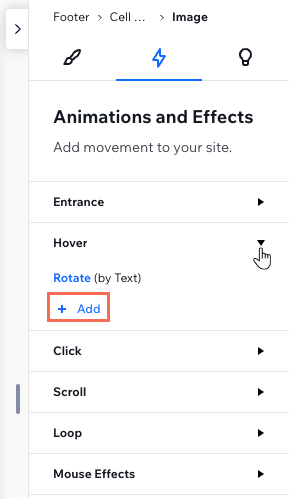
2. Adım | Etkileşimi ayarlama
Artık hangi ögeye animasyon ekleneceğini, görünmesi gereken animasyonu ve üzerine gelindiğinde veya tıklandığında gerçekleşecek eylemi (ör. animasyonu uygula, aç/kapat, vb.) seçebilirsiniz.
Etkileşimi ayarlamak için:
- (Kurulum panelinde) Üzerine Geldiğinde / Tıklandığında açılır menüsünden bir seçenek belirleyin:
- Animasyon Başlat: Ögeye tıklandığında / üzerine gelindiğinde seçilen animasyon tetiklenir.
- Açık/Kapalı: Açma/kapama düğmelerine benzer şekilde, ögeye tıklandığında animasyon tetiklenirken ikinci tıklamada öge kaldırılır.
- Animasyonu Sıfırla: Ögeye tıklandığında / üzerine gelindiğinde daha önce uygulanmış tüm animasyonlar kaldırılır.
- Animasyon ögeleri açılır menüsünden bir seçenek belirleyin:
- Ögenin kendi animasyonunu tetiklemesini sağlayın: (Yanında (kendisi) ifadesi bulunan) Öge adına tıklayın.
- Sayfada farklı bir ögeye animasyon ekleyin: Açılır menüden bir öge seçin veya sayfadan Tuvalde Seç'e tıklayın.
İpucu: Bir alt öge seçmek için Cmd / Ctrl tuşuna basılı tutun.
- Özel sekmesine tıklayın.
- Özel Animasyon Oluştur'a tıklayın.
İpucu:
Oluşturduğunuz özel animasyonlar, gelecekte diğer ögelerde kullanılmak üzere kaydedilir.
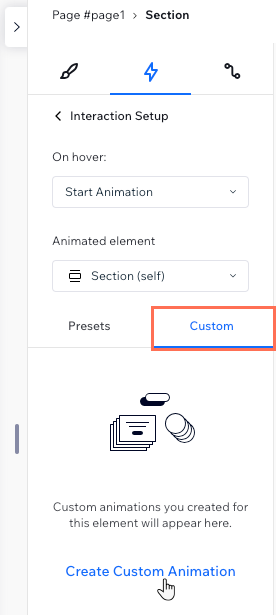
3. Adım | Animasyonu özelleştirme
Şimdi animasyonu sıfırdan oluşturma zamanı. Ögenin boyutunu (Ölçek), konumunu (Ötele), açısını (Döndür), dolgu rengini ve daha fazlasını değiştirmek için her türlü düzen ve tasarım dönüşümünü ekleyin.
Ayrıca, ögenin ilk durumunu oluşturduğunuz animasyonu tamamlayacak şekilde tasarlayabilirsiniz. Ziyaretçiler ögeyle etkileşime geçmeden önce öge yüklendiğinde böyle görünür. Animasyonun süresini ve hareket kolaylığını ayarlayın.
Bir animasyonu özelleştirmek için:
- Animasyonu nasıl özelleştirmek istediğinizi seçin:
Ögenin tasarımını ayarlayın
Ögenin ilk durumunu tasarlayın
Animasyonun süresini ve hareket kolaylığını ayarlayın
2. (İsteğe Bağlı) Animasyonunuzu önizlemek için kayan çubuktaki Oynat simgesine  tıklayın.
tıklayın.
 tıklayın.
tıklayın.3. Hazır olduğunuzda Tamam'a tıklayın.
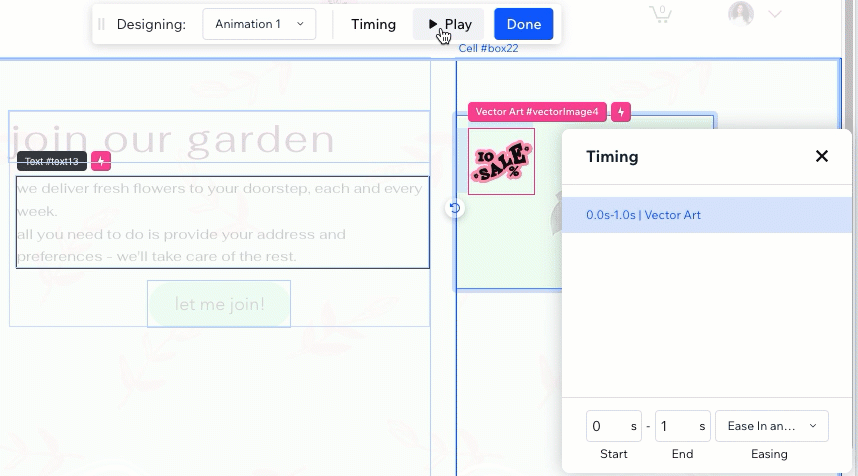
İpucu: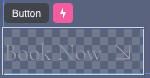
Ögeleri tıklandığında veya üzerine gelindiğinde gösterilecek şekilde ayarlarken, tuvalde damalı bir kaplama ile görünür. Burada ögenin başlangıçta şeffaf olduğunu belirtmek isteriz.
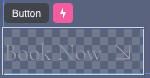
Bu göstergeyi istediğiniz zaman kapatabilirsiniz. Wix Studio simgesine tıklayın  simgesine dokunun, Görünüm'ün üzerine gelin ve Şeffaf Ögeler'e tıklayın.
simgesine dokunun, Görünüm'ün üzerine gelin ve Şeffaf Ögeler'e tıklayın.
 simgesine dokunun, Görünüm'ün üzerine gelin ve Şeffaf Ögeler'e tıklayın.
simgesine dokunun, Görünüm'ün üzerine gelin ve Şeffaf Ögeler'e tıklayın.SSS
Etkileşim oluşturma hakkında daha fazla bilgi edinmek için aşağıdaki başlıklara tıklayın.
Bir ögenin kendi animasyonunu tetiklediğinde nasıl görünür?
Farklı ögeler arasındaki etkileşim nasıl görünür?
Bir öge birden çok başka ögeyi tetikleyebilir mi?
Tek bir ögenin birden fazla animasyonu olabilir mi?
Bir ögedeki tıklama etkileşimini nasıl kaldırabilirim?







 tıklayın.
tıklayın.